Настройка аккаунтов исполнителей
Задать вопрос по настройке проекта
Статьи по теме:
Кейс: как настроить эффективное продвижение сайта? 10 советов по системе GetSocial (часть 1)
Кейс: как настроить эффективное продвижение сайта? 10 советов по системе GetSocial (часть 2)
Добавление проекта
После того, как вы зарегистрировались и авторизировались в сервисе, вас перенаправит в раздел "Проекты". Для добавления сайта укажите в специальном поле домен(без www. и http://) и нажмите кнопку "Добавить".
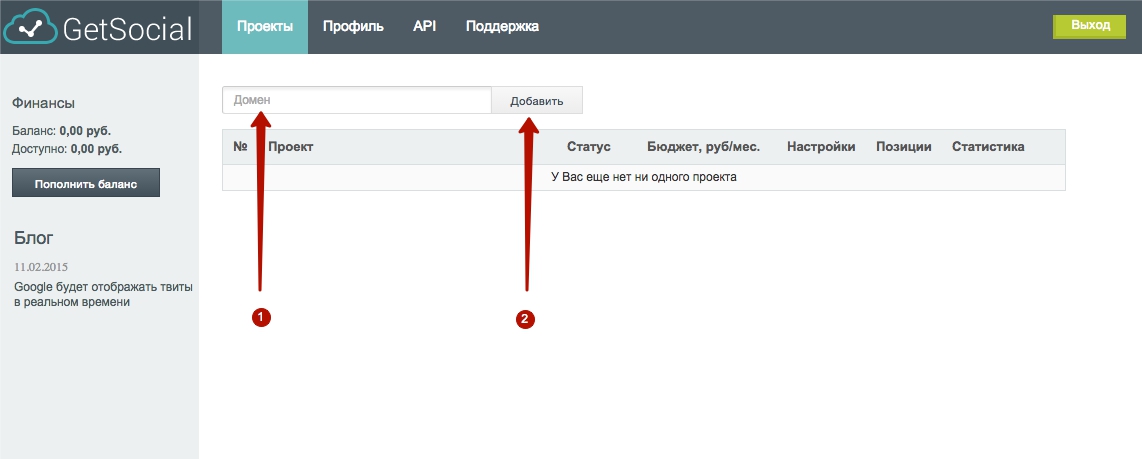
Далее вам необходимо настроить проект. Первый шаг состоит из выбора соцсетей(по умолчанию все соцсети активны) и установки лимита заданий в день(по умолчанию лимит не ограничен). Для того, чтобы выключить ту или иную соцсеть нажмите на иконку "play". После нажимаете кнопку "Далее".
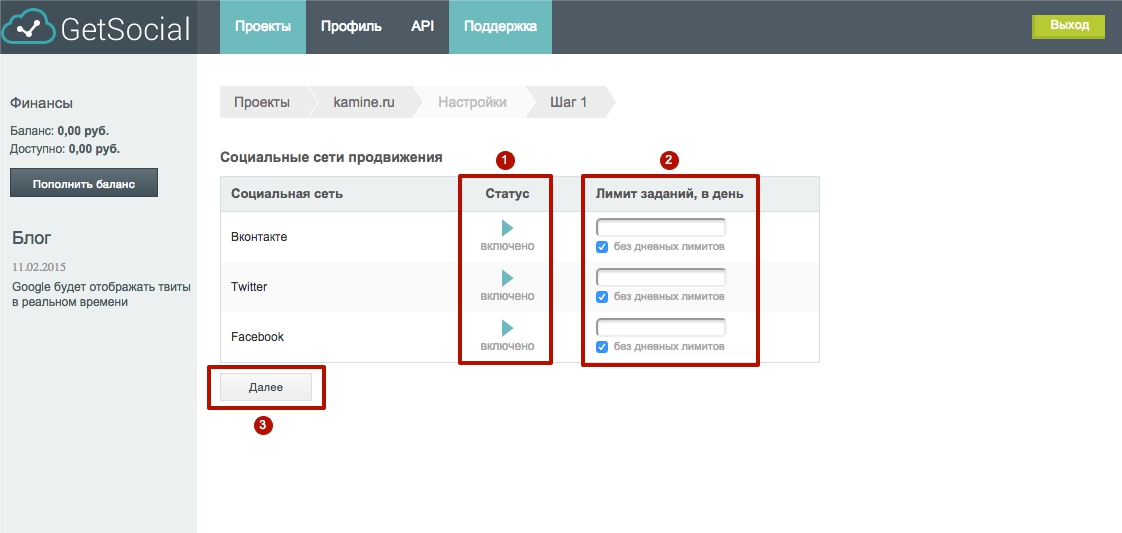
Выбор региона для снятия позиций
На втором шаге вам необходимо указать регионы. Это нужно для того, что корректно определять позиции и рассчитывать кол-во заданий по каждому запросу. Эти регионы НЕ ВЛИЯЮТ на выбор аккунтов исполнителей в соц.сетях. Задания распределяются между пользователя соц.сетей автоматически, независимо от их региона.
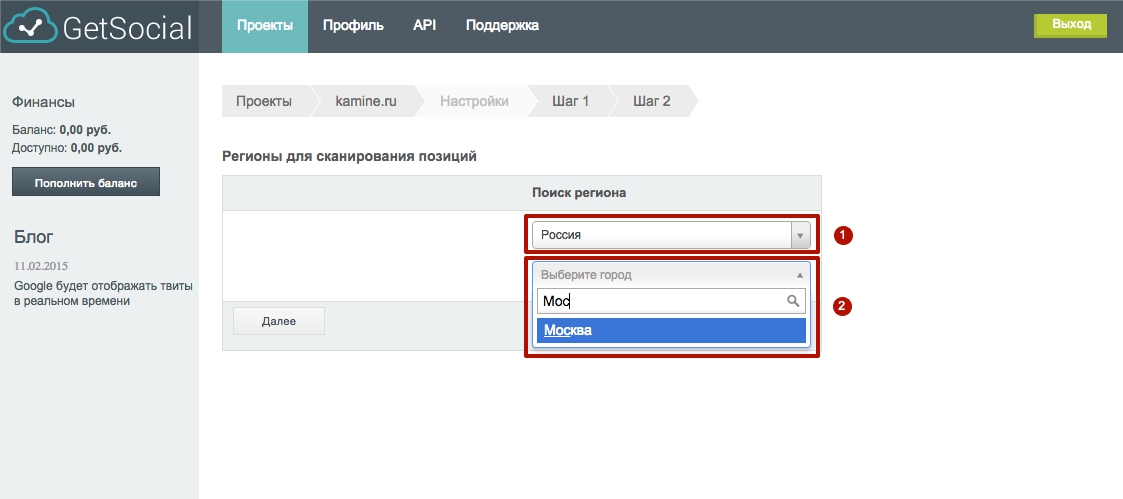
После выбора нужных регионов нажмите кнопку "Далее".
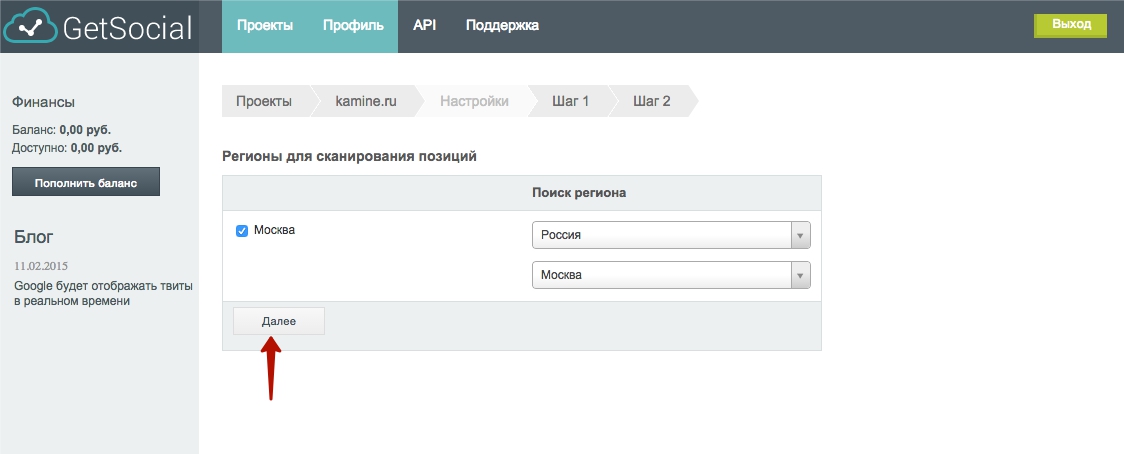
Настройка аккаунтов исполнителей
Далее настройте фильтр аккаунтов в социальных сетях. С помощью данного фильтра вы устанавливаете настройки гендерного распределения и интересов исполнителей. Это удобно для тех, кто рекламирует сайты каких-либо узконаправленных тематик.
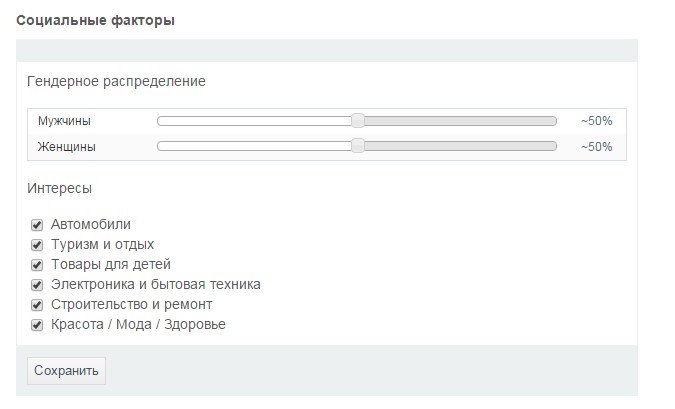
Добавление ключевых слов
На следующем этапе вам нужно указать продвигаемые запросы. Это можно сделать вручную, либо через импорт из CSV-файлика, или воспользовавшись функционалом выборки запросов из видимости сайта.
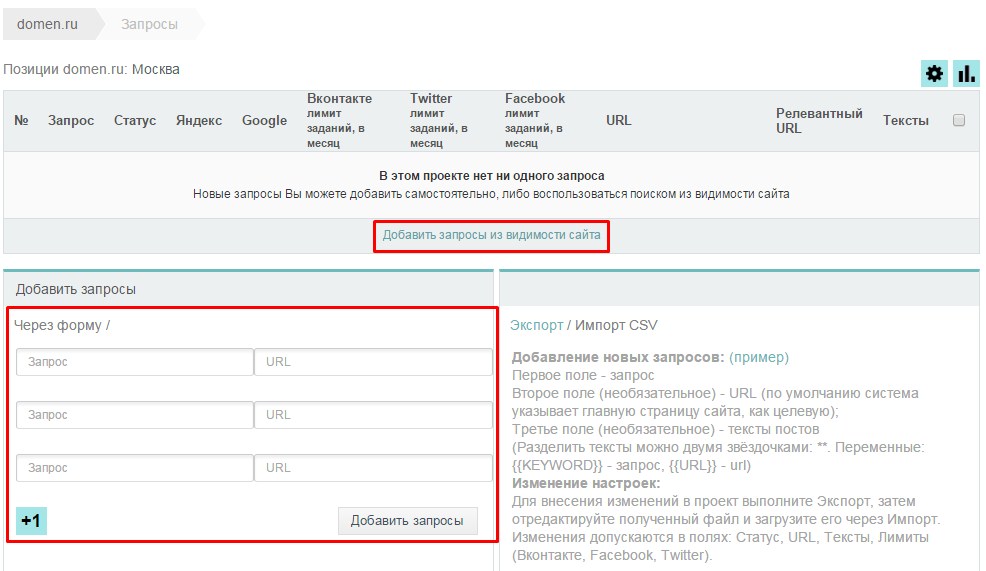
Если вы воспользовались выборкой из видимости сайта, то вы увидите окно со списком запросов. Выберите нужные запросы из предложенных и нажмите кнопку "Добавить".
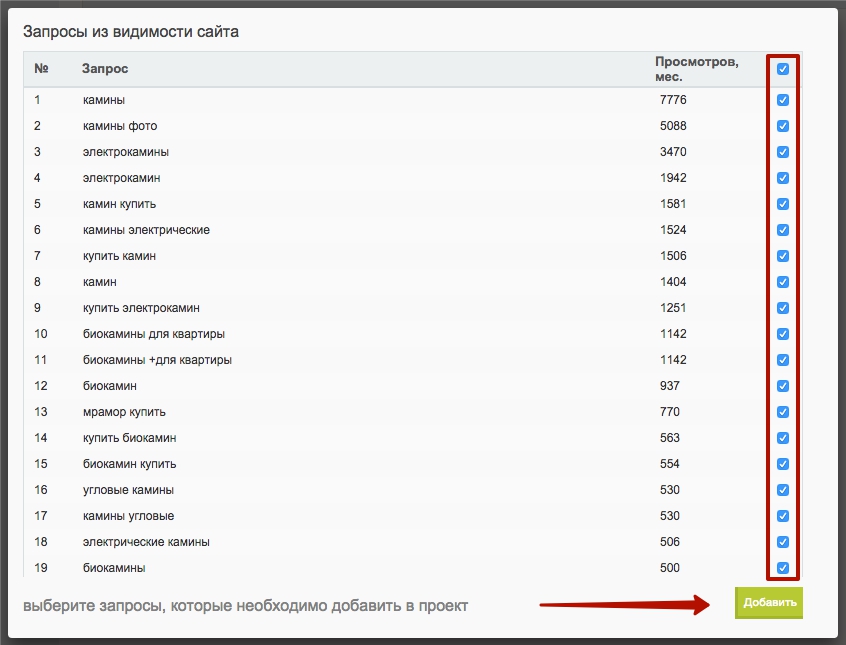
Или же укажите ваши запросы вручную в специальной форме. Слева пишутся запросы, а справа - целевые страницы для этих запросов. Чтобы добавить еще строки, нажмите кнопку +1. Для добавления указанных ключевых слов и страниц в таблицу, нажмите "Добавить запросы".
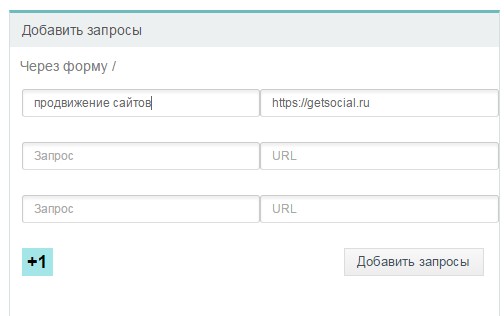
Также вы можете загрузить запросы с помощью импорта файла CSV.
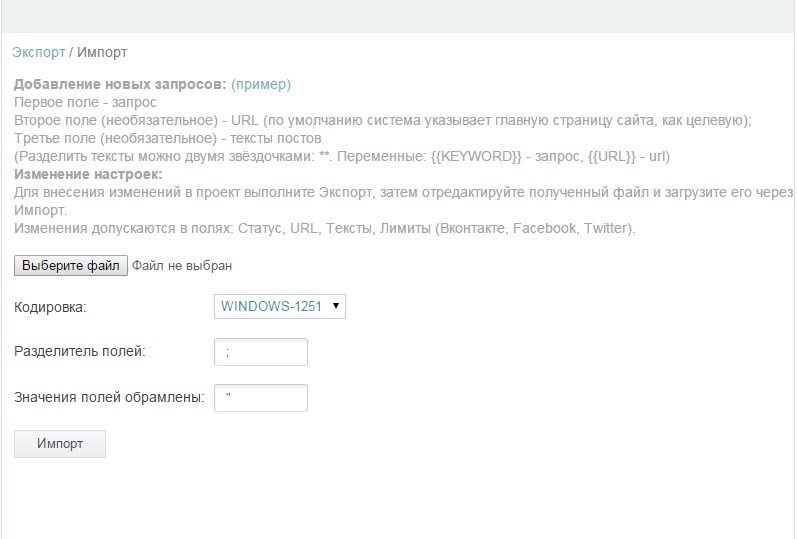
После того, как вы выберите или укажите необходимы запросы, вы увидите их в проекте. После того, как будут определены позиции, автоматически будет определено оптимальное количество ссылок в месяц по каждому запросу.
Установка URL'ов
Перед запуском проекта убедитесь, что в столбике URL указаны нужные вам адреса страниц, так как размещать в постах испольнители будут именно их. Их можно поправить вручную прямо в поле URL или перезалить весь проект через импорт из CSV-файлика.
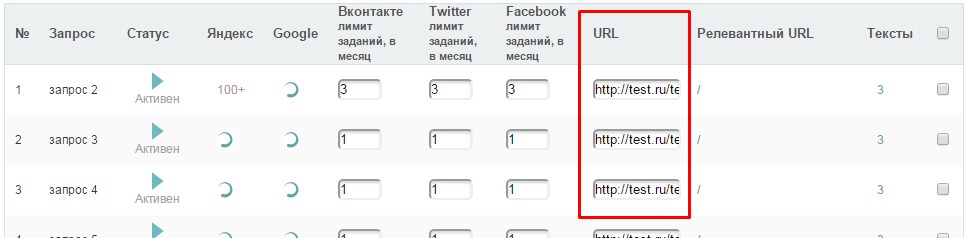
Релевантные URL являются просто рекомендацией для вас. Вы можете их использовать, либо не использовать. Эти URL-ы определяет поисковая система Яндекс по конкретному запросу.
Если продвигаемые страницы (те, которые вы указали в поле URL) совпадают с релевантными - значит всё хорошо, вы продвигаете правильные страницы по этим запросам. Если нет - то внимательно проанализируйте страницу, которая определяется как релевантная, возможно, она больше подходит для данного запроса. Либо ваша страница еще не проиндексирована поисковой системой или недостаточно оптимизирована под этот запрос.
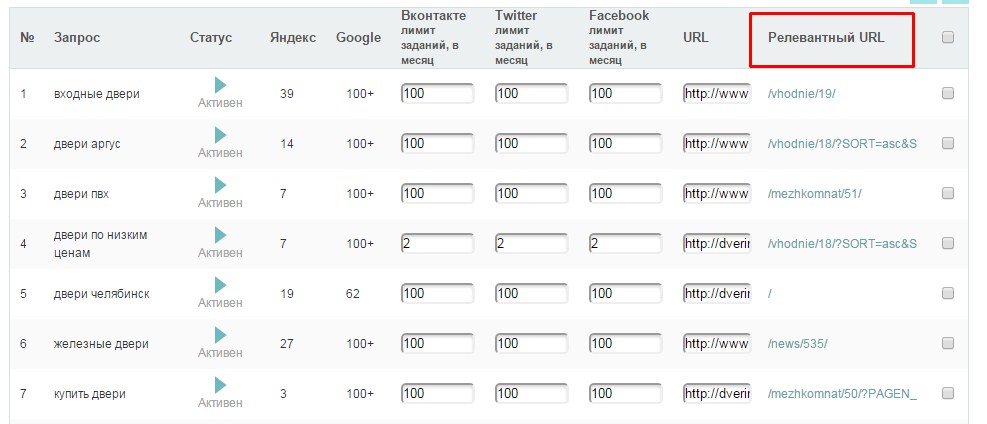
Чтобы произвести смену URL’ов нужно выделить галочкой ключевые слова, для которых будет нужна смена, и в воспользоваться кнопкой “Действие” правом нижнем углу. Из выпадающего списка выберите команду: “Изменить URL на релевантный”.
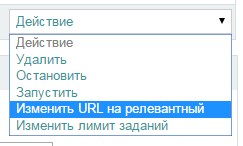
Добавление текстов
Кроме этого Вы можете задать пользовательские тексты, которые будут размещать исполнители, со ссылкой на Ваш сайт. Тексты являются не обязательным фактором, их вы добавляете по желанию. Но нужно иметь ввиду, что если Вы не добавили тексты, то исполнители пишут тексты постов на своё усмотрение.
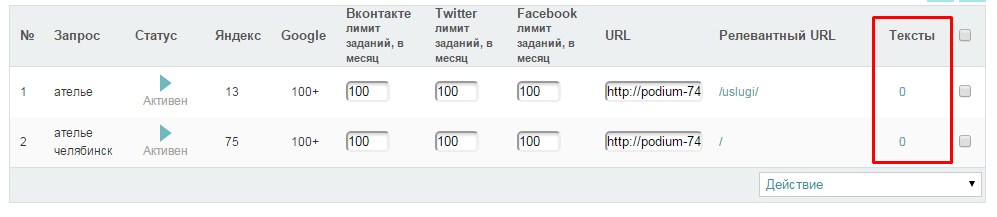
Для того, чтобы занести тексты для каждого ключевого слова нужно нажать на цифру в графе "Тексты" напротив нужного ключевика. У Вас откроется окно. Напишите туда предложения, вставьте переменную {{KEYWORD}} , там, где должен быть адрес на страницу вставьте {{URL}}. Если текстов несколько - каждый пишите с новой строчки.
Ваш тексты будут выглядеть примерно так:
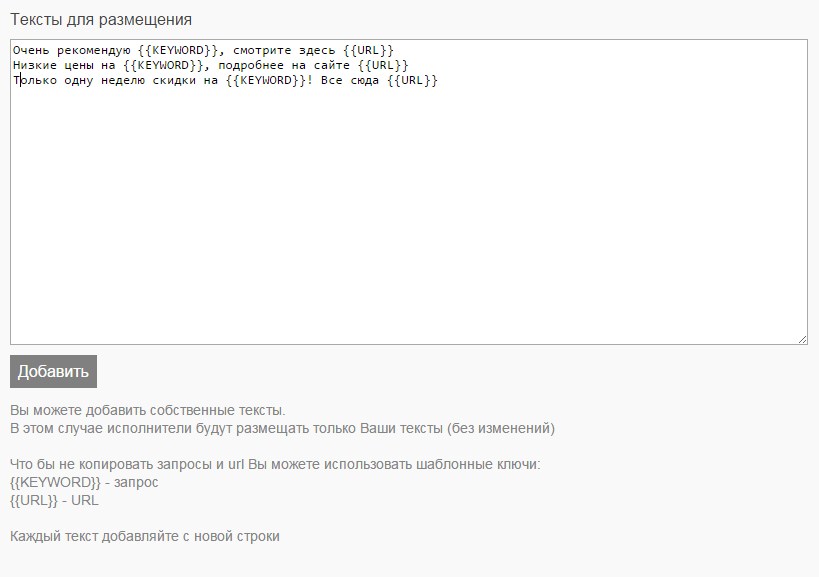
Если вы используете переменные {{KEYWORD}} и {{URL}}, то можно копировать одинаковые тексты для всех запросов.Обратите внимание, что для каждого ключевого слова тексты вносятся отдельно. При размещение постов в соц.сетях система будет автоматически подставлять ключевое слово и адрес страницы вместо переменных.
Если вы не используете переменные, то нужно прописывать ключевые слова к тексте и вставлять URL. Тогда тексты должны выглядеть так:
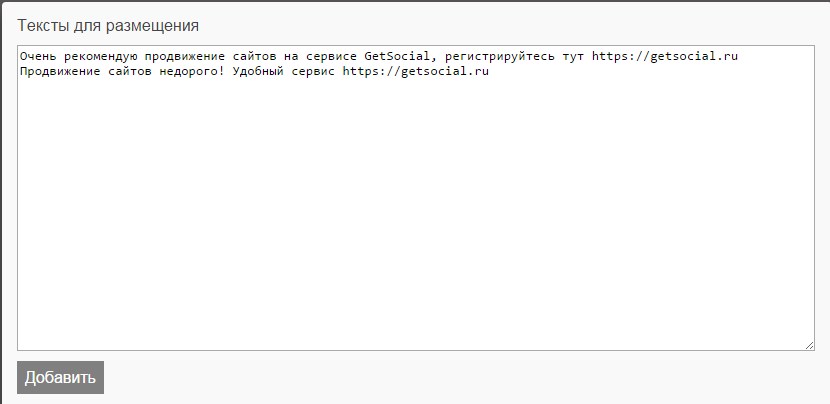
Есть возможность загрузить сразу все ключевые слова, URL'ы и тексты при помощи файлика CSV.
Первые ссылки на ваш сайт начинают появляться в течение суток после создания и настройки проекта.
Больше информации по настройке проектов в статьях:
Кейс: как настроить эффективное продвижение сайта? 10 советов по системе GetSocial (часть 1)
Кейс: как настроить эффективное продвижение сайта? 10 советов по системе GetSocial (часть 2)
Возникли дополнительные вопросы? Для того, чтобы оставить заявку нужно авторизоваться под своим логином тут, либо зарегистрироваться на этой странице.